-
Szeretne hasonló avatart használni? A profilképként felhasználható avatarokat az alábbi linkről tudja letölteni.






-
Tartalmak
5186 -
Csatlakozás időpontja
-
Utolsó látogatás
Tartalomtípus
Profil
Fórumok
Blogok
Galéria
Articles
Bejegyzések, amit btz posztolt
-
-
Ezt nagyon egyszerűen tesztelheted. Átálsz a Google 8.8.8.8 és 8.8.4.4 szervereire. Ha a probléma továbbra is fenn ál, akkor nem a T DNS szervereinek használata a probléma forrása. Utána ellenőrzöd, hogy más operációs rendszerrel, más böngészővel, más eszközzel mit tapasztalsz. Így végül eljutsz a probléma forrásához.
-
Üdv! PM-ben válaszoltam!
-
Meg kell kérdezni a jelszót attól, akitől kaptad. Ha ez incs meg, akkor gyári beállítások visszaállítása (Ha nem a SIM PIN-ről van szó, hanem az Android saját titkosításáról)
-
Ahol optika lesz, ott előfizetőnként nagy valószínűséggel elérhető lesz az 1Gbps csomag. Garantált ebből 300 mbps.
-
Ezeket a hibaüzeneteket csak abban az esetben írja ki, ha nincs vezetékkel összekötve a kamera a HGW-vel? Mikor össze van kötve vezetékes kapcsolattal, akkor elérhető a kamera adminisztrátori felülete az 192.168.1.8 címen, és a kamera képe látható a Tinycam programban?
Készíts légyszives képet a Tinycam beállításaidról. Illetve a HGW által mutat ottlistát a kapcsolódott vezetékes eszközök belsőhálózati ip címeiről. (Ezek LAN címek, nyugodtan ide is kiteheted, nem fontos PM-be, egyrészt más is okulhat belőle, másrészt más is bekapcsolódhat a segítségnyújtásba könnyebben, ha látja az adatokat).
Amennyiben vezetékes kapcsolattal be tudsz lépni a kamera adninisztrátori felületére, akkor a wifi kapcsolódást kéne beállítani a manual szerint.
-
A ***** Megyei Rendőr-főkapitányság kéri a lakosságot, hogy a sértetté válás elkerülése érdekében fogadják meg az alábbi tanácsainkat.
- Amennyiben hasonló hívást kapnak, ne teljesítsék a telefonáló kéréseit. A mobiltelefonos szolgáltatók nem folytatnak ilyen nyereményakciókat.
- Hasonló hívás esetén ha módjukban áll, rögzítsék a beszélgetést. Ez a későbbi nyomozást segítheti.
- Telefonon soha ne adjanak meg biztonsági adatokat, kódokat, ne biztosítsanak hozzáférést pénzükhöz.
- A csalók rendkívül kreatívak, különböző módszereket alkalmaznak, hogy a sértetteket tévedésbe ejtve jogtalan hasznot szerezzenek. Legyenek mindig nagyon körültekintőek!
Kérjük továbbá, hogy amennyiben hasonló helyzetbe kerülnek, vagy ilyen jellegű cselekmény a tudomásukra jut, tegyenek bejelentést az ingyenesen hívható 107 vagy 112 központi segélyhívó telefonszámok valamelyikén, illetve névtelenségük megőrzése mellett a 06-80/555-111-es „Telefontanú” zöld számán
Forrás: police.hu
-
Üdv!
Megnéztem és egy hasonló típus user manuálját megtaláltam a neten. Ezt itt találod meg.
Találtam egy videót is a beállításról. Először is a kamerát vezetékkel kell a routerhez vagy esetedben HWG-hez kötni, majd az iSeeu nevű alkalmazást kell letölteni
Androidra, iOS-re is elérhető az alkalmazás.
Található benne egy QR kód olvasó is, ami a kamera talpán található kódot olvassa be.
Mivel a kamera vezetékkel kapcsolódik a digitális elosztóra, ezért kap egy ip címet is. Ezen cím böngészőbe való beírásával lehet eljutni a kamera adminisztrátori felületére, ahol a wifire való kapcsolódást is be lehet állítani, ezután a vezetékes kapcsolat megszüntethető a kamera és a router vagy esetedben a HGW között.
Ezután, ha bárhonnan elérhetővé akarod tenni, már csak a ddns beállításra és a portnyitásra lesz szükséged.
-
Üdv!
Mit szeretnél elsőkörben? Hogy a kamera wifivel a routerre kapcsolódjon? User manual (felahsználói kézikönyv) meg van hozzá? WPS gomb van a kamerádon? A nyomtatódat is így sikerült csatlakoztatni, ha van rajta wps gomb, akkor ezzel is megcsinálhatod ugyan ezt. Utána ha kívülről is elakarod érni, szükség lesz egy ddns szolgaltatásra, egy hostnévre (ezt a ddns szolgáltató adja), utána a megfelelő kommunikációs portok kinyitására, majd a Tincam program beállítására.
-
Szívesen!
Ha elakadsz valamiben, írj nyugodtan.
Kellemes ünnepeket!
-
Üdv!
Kijött már rá frissítés?
-
Üdv!
Próbáld meg, hogy mi történik, ha átírod az SSID-t és a wpa2 titkosítási jelszót (valami ékezet és szóköz mentes név/jelszóra gondoltam), ügyelj, hogy ezzel a telefonodon is újra kell beállítani a HGW-hez a kapcsolatot. Esetleg csinálhatnál pár képet a beállításaid lépéseiről, hogy mivel hogyan próbálkozol.
-
Üdv!
Mobil internet házban több kliensre való megosztásához wifis eszközre van szükséged, ehhez a legmegfelelőbb eszköz egy wifis usb-s router.
Választhatsz előkészített céleszközt is például ezt
Vagy akár usb portal rendelkező router szoftverének módosításával is készíthetsz olyan routert, ami gyári szoftverrel nem alkalmas 3G/4G mehosztásra, de szoftvermódosítással képes rá. Ennek módjáról nemis oly rég írtam egy blogbejegyzést
A pinkód ismerete fontos lenne, de ha nincs bekapcsolva a pin zár, akkor működhet anélkül is.
-
csalo
itt: Veszélyzóna
Üdv!
Ajánlott minél előbb felkeresni a rendörséget és feljelentést tenni ismeretlen tettes ellen, ezzel elősegíted a rendőrség munkáját nem csak a saját ügyeddel kapcsolatban, hanem valószínűleg több hozzád hasonló áldozat ügyében is.
A rendőrségi feljelentés másolatával és a rendőrség által kiállított áldozatvédrlmi igazolással meg kell keresni a helyileg illetékes áldozatvédelmi szolgálatot, ahol tájékoztatnak minden jogi lehetőségedről, valószínűleg a károd is megtétülhet.
-
-
Jó lesz az csak jó irányból kell odabökni neki. Nekem is azt csinálta, hogy a beíró sávba ugrott és előjött a billentyűzet.
Én letöltöttem a Play áruházból a Telefon applikáció egy másik változatát, az nem csinálja ezt.
-
Üdv!
Szellemhangok a vonalban, a szolgáltató széttárja a kezét. Elég X-Aktákba illő sztori :).
Látom a speedtestet wifin csináltad, ami azon szempontból lehet probléma, hogy torzítja az eredményt. A szerencse, hogy a Speedport Entry 2i webes beállítási felületén az internet fül alatt gyorsan elérhetőek a vonali adatok, ezt egy képernyő mentés formájában nyugodtan megoszthatod. Készíthetsz olyan képeket, mikor minden rendben működik és mikor az említett torzulás és sebességcsökkenés tapasztalható. Ezzel talán előugorhat valami démon, ami miatt történik ez az egész. Célszerű minden vonali adat nagyobb mérvű változásáról képernyőmentést csinálni, amit a kivonuló szerelőnek is meg lehet mutatni.
-
@bacsizs Minden jel arra utal, hogy nem történt még meg a szolgáltató váltás. Az, hogy nem él a T-Online-os jelszavad ésaz is, hogy a GTS-es viszont él. Telefonon érdeklődj, hogy megtörtént e a váltás.
-
Jól mondod. A routert LAN portjából kivezetett kábellel a géphez kell kötni, így ezek között helyi hálózat alakul ki, a router beállítási felülete a router helyi hálózati ip címének böngészőbe való beírásával lesz elérhető. Később, ha beállítod a manuál szerint a routeren és a gépeden is a wifi kapcsolatot, akkor a kábeles összeköttetés megszüntethető lesz. A modem továbbra is a router külön színnel jelzett wan portjába legyen bekötve.
-
Akkor sajnos marad a sávszélkorlátozás, a forgalom igényes folyamatokat (főleg a feltöltést) úgy állítsd be, hogy maradjon némi sávszélesség tartalék
-
Neki aktiválva volt a Hívószámkijelzés tiltása, de neked állítólag nincs.
Viszont neki a telefonja is más, neked Android 6 készülék van, akárcsak nekem, így én a másik topicban leírtam, hogy az én eszközömön, hogyan is állítható be.
-
A szolgáltatás létesítésekor kap az előfizető egy HGW-t egy dobozban, aminek része a HGW mellett a használati utasítás és egy ethernet kábel is. Az az kellett volna, hogy kapj, attól függetlenül, hogy a szolgáltatás része ez a többek között wifit is ismerő HGW.
De igen. Azzal előrébb lennénk a " hibafelderítésben", ha tudnánk, hogy vezetékes kapcsolódással sincs internet vagy csak wifivel, egy sor ismeretlent megmagyaráz az "egyenletben" ezáltal rövidíti a megoldást, de ettől függetlenül, akár enélkül is el lehet addig jutni, csak a nehezebb úton.
A HGW-nek webes felületről managelhető beállítási felülete van. Első körben azt kéne ellenőrizni, hogy ez elérhető e, a wifin kapcsolódott eszköz böngészőjéről.
A HGW beállítási felülete a HGW helyi hálózati IP címének beírásával, hozzáférési név és helszó birtokában érhető el. Ezek az információk valöszínűleg az eszköz talpán, matrica formájában elérhetőek. További támpontot adhat az eszköz felhasználói kézikönyve.
Ha sikerült belépni a HGW kezelőfelületére, akkor a következőket kell ellenőtizni:
Pppoe kapcsolódási név és jelszó megfelelősége
WAN oldali IP cím.
Ehhez további támpontot ad az eszköz felhasználói kézikönyve.
Mindezek mellett, célszerű felhívni a 1412-t, mert ott látják, hogy van e vonali szinkron illetve be van e jelentkezve a HGW a pppoe névvel és jelszóval. Ezért természetesen nem számolnak fel semilyen díjat.
Továbbá a megfelelő működést az eszközön lévő kontroll ledekkel célszerű ellenőrizni. A felhasználói kézikönyv talán erről is ír bővebben
-
Nekem is két simes telóm van, androidos és pont ugyan így két sim van benne. A hívószám kijelzést mindkét telefon "fiókra" külön lehet állítani a "Telefon" nevű tárcsázó alkalmazásban a jobb felső sarokban van egy menü (három egymás alatti pont). Azt megnyomva megjelenik, hogy " Beállítások " ara rányomva van egy olyan rész, hogy "Telefonos fiókok" arra kattintva megjelenik mindkét szolgáltatói fiók, ott rákattintok, hogy "TelekomHU". Azután " További beállítás" majd ott, hogy "Hívásazonosító". Ebben van 3 rádió gomb. Szolgáltatöi alapértelmezett, Szám küldése, számkükdés tiltása.
-
Üdv!
Vezetéken kapcsolódva van internet?
Elhajtani biztos nem fog, maximum azt mondja, hogy ha központi hibát/HGW hibát nem találnak, hogy vedd igénybe a fizetős szuperszervízt.
-
Üdv!
Úgy nézem, hogy jövőre (2017,06,22-2018,05.30 között tervezett egy minimum 30 mbps sebességet nyújtó hálózatépítés Hajdúsámson településen.







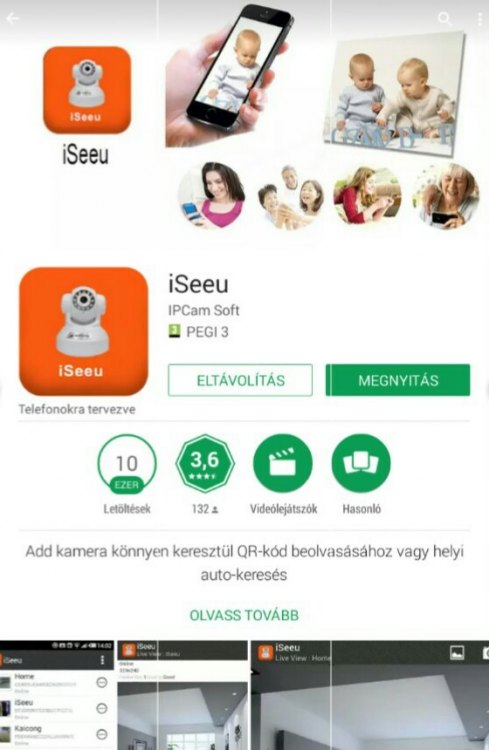
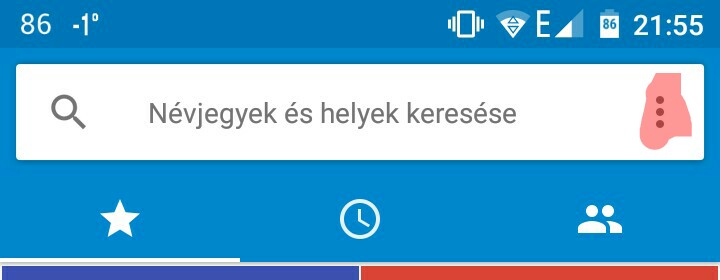
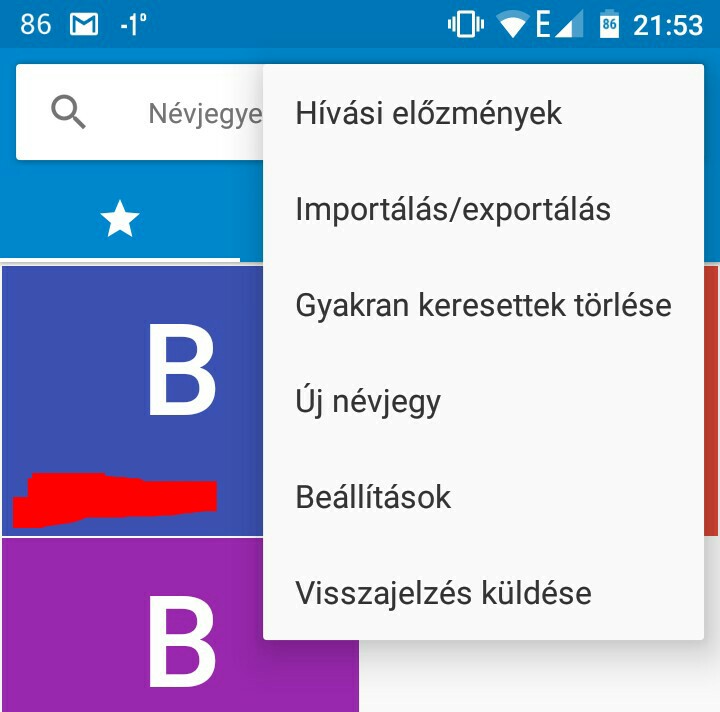
Optikai internet
itt: Internet
Posztolva:
@Photrik
Akkor amennyiben lehetséges maradj ezeknél a Google szervereknél, nem te vagy az első, aki már panaszkodott a T DNS-re. Nekem amúgy semmi problémám aT DNS működésével, de én is a Google szervereit használom, ahol csak tehetem.